在安装或修复Windows7操作系统时,使用U盘进行启动是一种快速、方便的方法。然而,许多人可能不清楚如何在华硕电脑的BIOS中正确设置U盘启动。本文将详细介绍华硕BIOS设置U盘启动的步骤,并提供一些注意事项,帮助读者顺利完成设置过程。
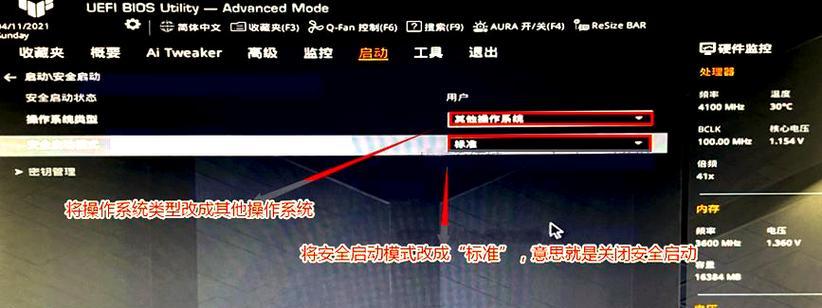
进入BIOS界面
找到启动选项
选择U盘为第一启动项
保存并退出BIOS
重启电脑并按照提示进行U盘启动
确保U盘可引导
选择修复或安装Windows7
等待加载系统文件
选择语言和区域设置
点击“下一步”继续
同意许可协议
选择修复或全新安装系统
选择安装位置和分区
等待系统安装完成
设置用户名和密码
1.进入BIOS界面:按下开机时显示的按键(通常是DEL或F2)进入BIOS设置界面。
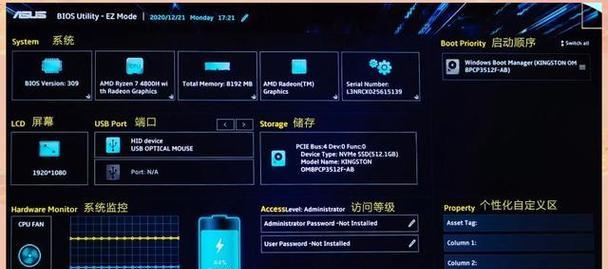
2.找到启动选项:在BIOS设置界面中,使用方向键找到“启动”选项。
3.选择U盘为第一启动项:在“启动”选项中,找到“启动顺序”或类似的选项,将U盘拖动至第一启动项。
4.保存并退出BIOS:按下对应的按键(通常是F10)保存设置并退出BIOS界面。

5.重启电脑并按照提示进行U盘启动:关闭电脑,重新启动,在开机时按照提示的按键(通常是F12或ESC)选择从U盘启动。
6.确保U盘可引导:在启动时,确保U盘已插入且内部包含可引导的Windows7安装文件。
7.选择修复或安装Windows7:在U盘引导后,会显示Windows7安装或修复界面,根据需求选择相应选项。
8.等待加载系统文件:系统会自动加载所需文件,这可能需要一些时间,请耐心等待。
9.选择语言和区域设置:根据个人偏好,选择适合的语言和区域设置。
10.点击“下一步”继续:确认语言和区域设置后,点击“下一步”继续安装或修复过程。
11.同意许可协议:仔细阅读许可协议,如果同意,请勾选“我接受许可协议”选项。
12.选择修复或全新安装系统:根据需求选择是修复现有系统还是全新安装系统。
13.选择安装位置和分区:如果进行全新安装,选择安装Windows7的磁盘和分区。
14.等待系统安装完成:系统会自动进行安装过程,这需要一些时间,请耐心等待。
15.设置用户名和密码:根据个人需求设置用户名和密码,并完成Windows7的最后设置。
通过本文提供的华硕BIOS设置U盘启动教程,读者可以轻松地进行Windows7的安装或修复。记住正确设置BIOS启动顺序以及检查U盘是否可引导是确保成功的关键步骤。在操作过程中要仔细阅读并理解各个选项,根据自己的需求进行相应的选择。祝您成功完成安装或修复Windows7操作系统!
标签: 华硕设置

